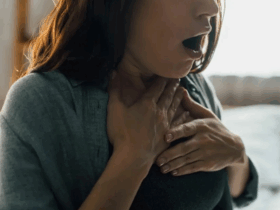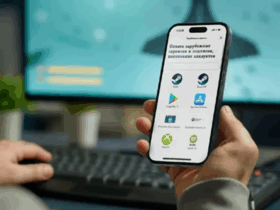Чтобы быстро оформить число в виде степени в документе Word, используйте встроенную функцию сверхзнака. Это позволяет сразу сделать число в квадрате без дополнительных настроек.
Выделите число, которое нужно оформить как степень, и нажмите комбинацию клавиш Ctrl + Shift + +. После этого введите нужное число. Если нужно изменить уже оформленный сверхзнак, повторите ту же комбинацию.
Также можно воспользоваться вкладкой Главная и выбрать кнопку верхний индекс, расположенную в разделе шрифта. Это быстро интегрирует число в степень и удобнее, если вы предпочитаете графический интерфейс.
Если требуется вставить формулу с квадратом, используйте режим вставки формул: перейдите во вкладку Вставка, выберите Формула и наберите выражение, например, x2. В результате число окажется в виде верхнего индекса, имитируя квадрат.
Использование функции «Надстрочный знак» для вставки квадратных чисел вручную
Чтобы вставить число в квадрате, выделите числовой символ или часть текста, которую нужно модифицировать. Затем перейдите во вкладку «Главная» и нажмите кнопку «Надстрочный знак», которая отображается как X².
После нажатия выбранный символ автоматически переместится вверх строки, имитируя степень. Для быстрого добавления других степеней повторите операцию. Такой способ подходит для написания формул, примечаний или когда нужно вставить небольшие числа в квадрате в тексте.
Если нужно вставить несколько квадратичных чисел подряд, рекомендуем использовать комбинацию горячих клавиш Ctrl + Shift + +, чтобы включить режим надстрочного знака, и затем ввести нужное число. Чтобы выйти из режима, снова нажмите Ctrl + Shift + +.
Этот метод легко интегрируется в стандартный формат текста и позволяет быстро вставлять числа в степенях без необходимости использования специальных математических редакторов или вставки изображений. Регулярное использование функции облегчит работу с формулами и обеспечит аккуратный вид документа.
Применение горячих клавиш для быстрого форматирования текста в квадрат
Чтобы быстро поставить число в квадрат в Word, используйте сочетание клавиш Ctrl + Shift + +, чтобы активировать режим надстрочного текста, затем введите число и снова нажмите Ctrl + Shift + + для выхода из режима. Это позволяет мгновенно оформить число в виде верхнего индекса без использования мыши или меню.
Можно упростить работу с несколькими числами в квадрате, выделяя их мышью или клавишами, и применяя горячую комбинацию. После выделения выберите Ctrl + Shift + +, чтобы переключить выделенные символы в верхний индекс. Такой метод особенно полезен при работе с формулами или химическими уравнениями, где нужно часто вставлять квадраты.
Для автоматизации процессов вставки квадратных чисел в документ создавайте макросы, привязав их к горячим клавишам. Например, можно записать макрос, который автоматически вставляет число и применяет к нему формат верхнего индекса, после чего назначить его определенной комбинации клавиш через настройки Word.
Использование горячих клавиш ускоряет работу с текстом, сокращая время на оформление и минимизируя риски ошибок при ручном вводе. Регулярное применение этих сочетаний помогает поддерживать рабочий ритм и избегать отвлечений на навигацию по меню.
Настройка автоматического форматирования чисел в квадрат через автозамены
Используйте встроенную функцию автозамены в Word для автоматического преобразования чисел в квадрат. Перейдите в меню «Файл» > «Параметры» > «Правила автозамены».
Добавьте новую запись, указав, например, в поле «Заменить» сочетание символов, например, «NUM^2», а в поле «На» вставьте число и используйте функцию «Надстрочный знак» для символа «^2».
Для быстроты создайте шаблон, который автоматически преобразуется при вводе. Например, при вводе «x^2» автозамена заменяет его на «x2» или на текст с применением надстрочного формата.
Обратите внимание, что автоматическая замена работает только в тех случаях, когда вы вводите заранее подготовленные шаблоны. Поэтому для часто повторяющихся вариантов настройте их максимально удобно.
Если нужно вставить число в квадрат вручную с автоматической поддержкой форматирования, создайте правило, охватывающее нужные случаи, и запускайте его при необходимости. Это значительно ускорит работу и избавит от необходимости ручного форматирования каждый раз.